Teknologi Industri








Menyimpan data pada sistem penyimpanan yang terpasang ke Jaringan (NAS) memastikan Anda dapat mengambilnya kapan saja Anda mau. Namun, Anda tidak perlu menghabiskan banyak uang untuk sistem NAS jika Anda dapat memiliki Raspberry Pi.
Kami akan menjelaskan cara membuat NAS bertenaga Raspberry Pi dan keuntungan dari mode penyimpanan jaringan ini.

Gbr 1:Switch Ethernet dan panel patch dalam konfigurasi server profesional
NAS adalah sistem andal yang memungkinkan berbagi file dari perangkat yang selalu aktif untuk pengambilan yang mudah.
Oleh karena itu, meskipun komputer konvensional Anda dapat melakukannya dengan baik, NAS lebih efektif karena mengkonsumsi daya yang lebih rendah. Selain itu, PC tidak dirancang untuk bekerja sepanjang waktu seperti yang dilakukan NAS.
Namun, meskipun NAS konvensional lebih baik daripada PC, ini bukan perangkat berdaya rendah daripada NAS bertenaga Raspberry Pi. Oleh karena itu, mengonversi Raspberry Pi ke NAS meningkatkan efisiensi daya dan relatif lebih murah.

Gbr 2:Raspberry Pi – komputer papan tunggal
Ada banyak sekali alasan mengapa Raspberry Pi adalah pilihan yang baik sebagai NAS:
Namun demikian, ia masih memiliki sebagian kerugian yang mencakup hal-hal berikut:
Terlepas dari kekurangannya, ini adalah proyek DIY yang layak untuk sistem penyimpanan eksternal yang sederhana.

Gbr 3:Komputer papan tunggal Raspberry Pi
Anda memerlukan komponen berikut untuk proyek ini:

Gbr 4:Komputer papan tunggal Raspberry Pi
Catatan:Jika Anda ingin kecepatan transfer file yang cepat pada drive disk penyimpanan eksternal, sebaiknya gunakan Raspberry Pi 4 8GB.
Selain itu, untuk Raspberry Pi 400 atau Raspberry Pi 4, diperlukan catu daya USB-C dan kabel micro HDMI ke HDMI standar.
Menggunakan Raspberry Pi Imager, instal file Raspberry Pi OS Lite ke kartu microSD. Berikut adalah proses instalasinya:
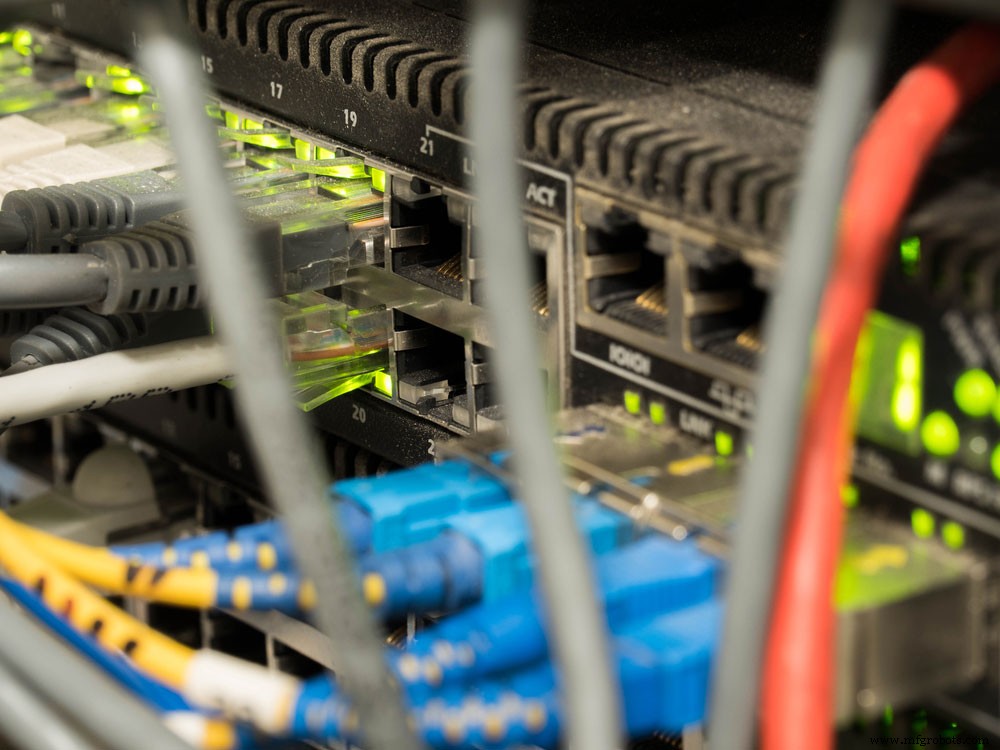
Gbr 5:Kabel Ethernet terhubung ke sakelar internet di rak server.
Hubungkan Raspberry Pi Anda ke router menggunakan kabel ethernet. Pada saat yang sama, pasang penyimpanan ke hub USB yang aktif. Selanjutnya, sambungkan penyimpanan ke Raspberry Pi dan, akibatnya, daya utama.
Alamat IP Raspberry Pi sangat penting dalam memfasilitasi akses melalui koneksi SSH dari PC. Karenanya, Anda dapat mengakses detail login router dari permukaannya.



Kami akan menggunakan OpenMediaVault untuk manajemen penyimpanan jaringan. Salah satu kekuatannya adalah antarmuka berbasis web, yang menawarkan berbagai opsi untuk pengguna tingkat lanjut. Juga, mudah digunakan.

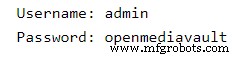
Seperti yang telah kita lihat, NAS memfasilitasi penyimpanan file pada hard drive eksternal. Juga, menggunakan Raspberry Pi, Anda dapat membuat perangkat penyimpanan untuk digunakan dengan USB flash drive dalam penyimpanan file. Jika Anda ingin mengklarifikasi sesuatu dari atas, bicarakan dengan kami.
Teknologi Industri
Pasar dibanjiri banyak komputer papan tunggal, termasuk Raspberry Pi vs Beaglebone. Oleh karena itu, penting untuk memperjelas fitur masing-masing papan penanda dan kesesuaiannya untuk proyek elektronik yang berbeda. Kami akan membandingkan fitur dan kinerja raspberry pi vs beagle bone. Apa itu R
Kami tidak dapat menyangkal bagaimana asisten suara dan sistem otomatisasi rumah yang dikontrol suara membuat segalanya lebih mudah. Mungkin, pertanyaan besarnya adalah:Bagaimana cara kerja pengenalan suara? Dan bagaimana saya bisa membangunnya? Sistem pengenalan suara dapat melayani berbagai tujuan
Raspberry Pi adalah salah satu mikroprosesor paling populer terutama karena keserbagunaannya. Pada artikel ini, kami akan menguraikan cara terbaik untuk mengakses Raspberry Pi pada antarmuka web melalui OMV Raspberry Pi. Juga, kami akan menjelajahi proses instalasi menginstal perangkat lunak ini. M
Salah satu metode paling populer untuk pembuatan suku cadang plastik, cetakan injeksi disukai karena kemampuannya untuk memfasilitasi produksi besar suku cadang yang identik. Proses pencetakan injeksi tidak terlalu rumit — dalam bentuknya yang paling sederhana, hanya membutuhkan dua langkah:mendapat